现在大部分电脑都是win10系统,有些用户遇到了关机自动唤醒问题,想知道如何解决,接下来小编就给大家介绍一下具体的操作步骤。
具体如下:
-
1. 首先第一步鼠标右键单击【此电脑】图标,在弹出的菜单栏中根据下图箭头所指,点击【管理】选项。
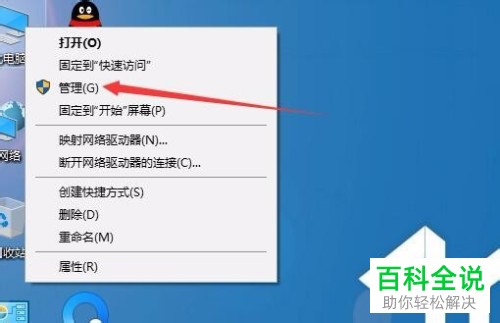
-
2. 第二步打开【计算机管理】窗口后,根据下图箭头所指,点击【任务计划程序】选项。
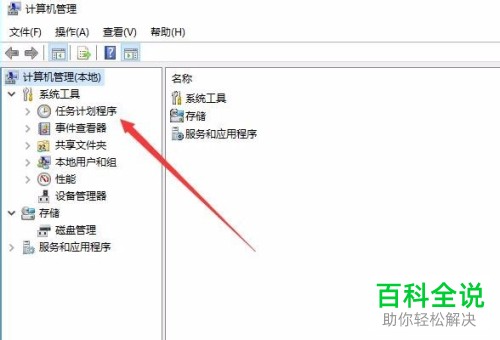
-
3. 第三步在展开的下拉列表中,根据下图箭头所指,找到并点击【UpdateOrchestrator】选项。
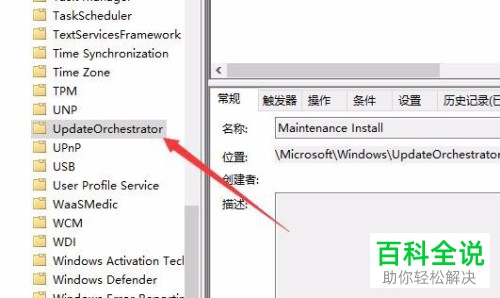
-
4. 第四步在右侧页面中,先右击【Reboot】选项,接着根据下图箭头所指,点击【属性】。
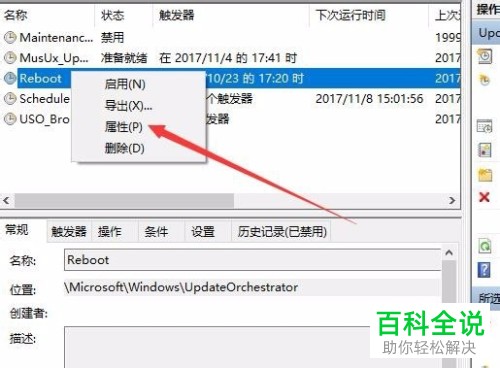
-
5. 第五步打开【属性】窗口后,根据下图箭头所指,点击【条件】。
-
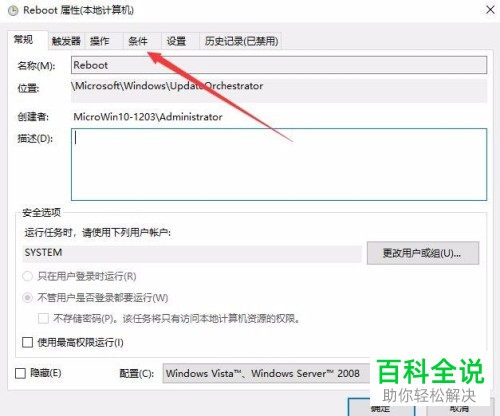
-
6. 最后在【条件】页面中,根据下图箭头所指,先取消勾选【唤醒计算机运行此任务】,接着点击【确定】选项即可。
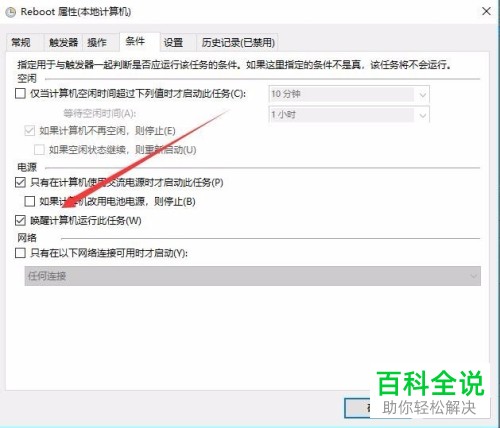
-
以上就是如何解决win10系统关机自动唤醒问题的方法。
